Xfinity er en udbyder af mobil og fast telefoni, internet og kabel -tv. Det blev grundlagt og ejet af Comcast, et firma med en årtiers lang forretningstradition.
Du kan finde et stort antal forskellige routermodeller i Xfinity -tilbudet, og hvis du har en af dem, skal du læse denne artikel til slutningen - vi viser dig , hvordan du opdaterer din Xfinity Router.

Hvad er routeropdatering?
For at være så klar som muligt, lad os først besvare spørgsmålet, hvad er firmware?
Hver router har en bestemt type software, der er ansvarlig for den komplette funktion af routeren. Denne software kaldes firmware.
Routeren eller routerne firmware skal opdateres regelmæssigt . Med hver nye opdatering vil din router blive forbedret - den vil levere bedre ydelse, få nye funktioner, netværksproblemer vil blive fjernet. Med dette i tankerne skal du ikke undgå denne procedure og gør det regelmæssigt.
Den måde, hvordan du opdaterer en router -firmware, kan variere afhængigt af routermodellen, men de er i det væsentlige meget ens på alle routermodeller.
Vi vil forklare opdateringsprocessen ved hjælp af de meget populære routermodeller, som du kan finde i Xfinity -tilbud - Netgear og Linksys .
Bemærk: Xfinity opdaterer sine XB -gateways og andre modemer automatisk (normalt natten over), så du behøver ikke at tænke på at opdatere dit udstyr. På nogle gateways har du ikke engang muligheden for at kontrollere processen - gateways opdateres, uanset om du vil have det eller ej.
Sådan opdateres Xfinity Router (Netgear)
- Tilslut din computer til en Netgear -router.
- Derefter skal du indtaste http://www.routerlogin.net eller routerne IP -adresse i den browser, du normalt bruger (du kan finde den på bagsiden af routeren).
- Nu skal du logge ind . Indtast de relevante legitimationsoplysninger (hvis du ikke har ændret standardindstillingerne, skal adgangskoden være adgangskode, og admin er brugernavnet).
- Du har logget ind. På den skærm, der åbnes, skal du klikke på Advanced.
- Tryk derefter på administration.
- Find og klik på indstillingen Update Router.
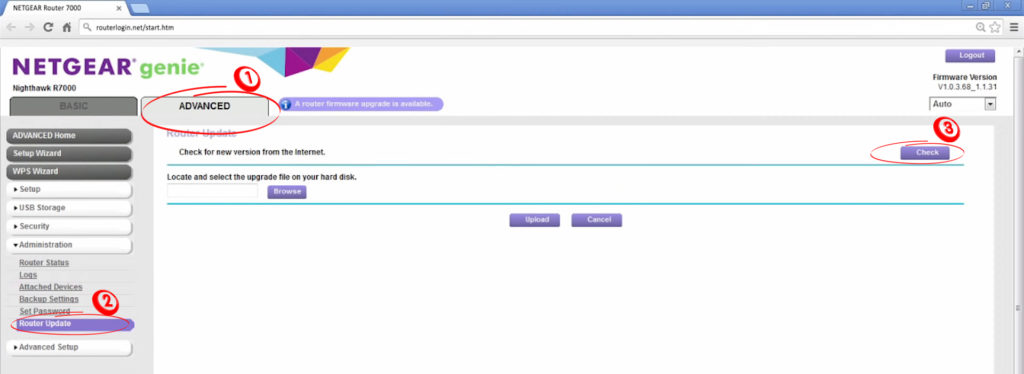
- Derefter leder routeren efter nye opdateringer. Hvis der er en opdatering, vil du modtage den meddelelse, der findes nye firmware, og der vises et pop-up-vindue, der spørger, vil du opdatere?. Tryk på ja.
- Når du har anvendt disse trin, begynder din router at downloade de seneste opdateringer. Når downloadprocessen slutter, begynder opdateringen.
- Opdateringen tager normalt cirka et minut. I løbet af denne periode skal du ikke udføre yderligere aktiviteter på computeren.
Sådan opdateres en Netgear -router via Nighthawk -app
Mange routere kan opdateres via telefonapplikationen. Dette er også tilfældet med Netgear, som du kan opdatere via Nighthawk -applikationen, følg nedenstående trin:
- Du skal tilslutte din smartphone til en Netgear -router.
- Download og installer Nighthawk -applikationen.
- Start appen.
- Indtast din administratoradgangskode og brugernavn for at logge ind.
- Når du har indtastet legitimationsoplysningerne, skal du trykke på Tilmeld dig.
- Dashboardet åbner nu.
- Vent et par øjeblikke, mens applikationen leder efter din router. Når det finder det, skal du klikke på billedet af din router, der vises på instrumentbrættet.
- Du har nu adgang til installationssiden for din router. Find og tryk på Kontroller for opdateringer.
- Hvis der er en ny opdatering, skal du trykke på opdateringen.
- Gør ikke noget andet i telefonen under opdateringsprocessen.
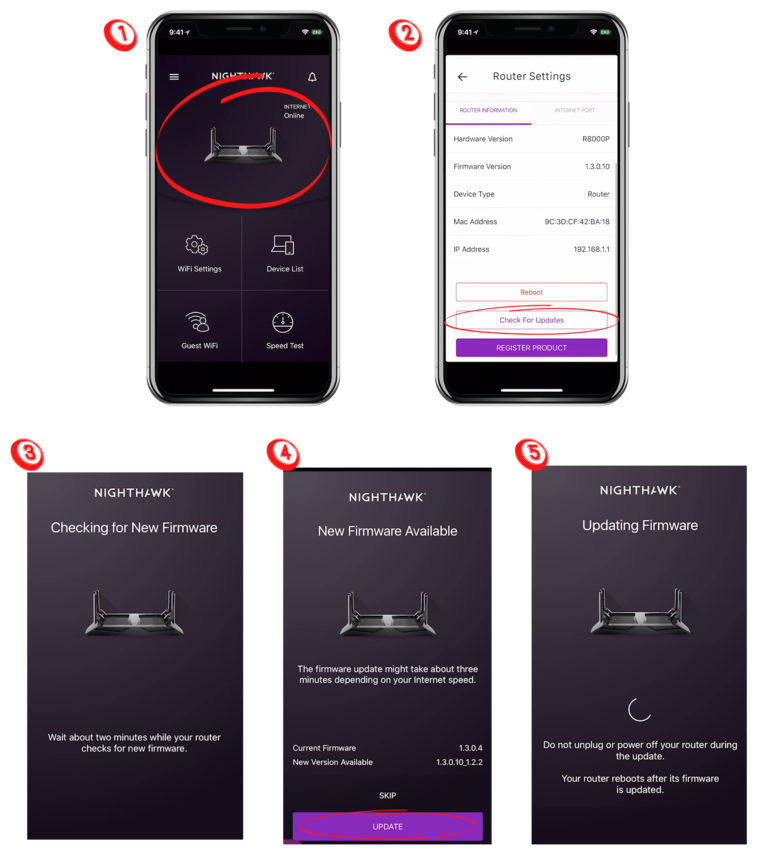
Sådan opdateres Xfinity Router (Linksys)
Linksys -routeren, der tilbydes af Xfinity, kan opdateres manuelt eller automatisk.
Manuel opdatering
For at manuelt opdatere Linksys -routeren skal du downloade den relevante firmware. Du finder den rigtige firmware til din routermodel på denne måde - besøg din Linksys supportside via din internetbrowser, og skriv derefter den nøjagtige model for din router i søgningen efter produktnavn eller modelnummerfelt. Sørg for at indtaste den korrekte model.
I dette trin skal du klikke på indstillingen Downloads/Firmware (placeret til højre).


Bemærk: Du skal kende din nuværende firmwareversion af din Linksys Router for at downloade den rigtige.
Klik på knappen Download, og vælg derefter det sted, hvor du vil gemme den. Firmwaren er normalt lynlåset, så du er nødt til at pakke den ud.
Du har med succes downloadet firmwaren i det foregående trin. Indtast nu dine routere standard IP -adresse på din router i nogen af internetbrowsere, og bekræft derefter ved at trykke på Enter på dit tastatur.
Nu skal du logge ind . Hvis du ikke har ændret dem, skal du bruge standard login -legitimationsoplysninger (placeret på routeren). Hvis du har ændret dem, skal du bruge den nye adgangskode og brugernavn.
Efter logning, find og vælg indgivelsesindstillingen.
Hvis du bruger en af de ældre Linksys -routere, skal du vælge firmwareopgradering. Hvis du bruger en af de nyere Linksys Smart Wi-Fi-routere, skal du gøre følgende:
- Tryk på fanen Forbindelse.
- Tryk på Router Firmware -opdatering .
- Klik på Manual, og klik derefter på Vælg fil.

- Vælg filen (firmware), som du har downloadet i de foregående trin, og klik på Åbn for at åbne den.
- Klik på startopgradering (eller opgradering) - Dette starter routeropdateringen.
- Når opdateringsprocessen er afsluttet, modtager du opgraderingen en vellykket meddelelse.
- Tryk på Fortsæt.
- Genstart routeren, når opdateringen er afsluttet.
Automatisk opdatering
- Indtast routerens IP -adresse i webbrowseren og log ind.
- Vælg indstillingen tilslutningsmulighed.
- Under firmwareopdatering skal du finde og trykke på Kontroller for opdateringer.

- I tilfælde af at der er en ny opdatering, skal du downloade den.
- Et vindue vil bede dig om, at du vil fortsætte?, Klik på ja.
- Din router begynder nu at opdatere.
- Efter et stykke tid vises genstart -routervinduet. Du skal klikke på OK for at afslutte processen.
- Når opdateringsprocessen er færdig, vises meddelelsen om meddelelsesfirmwareopdatering. Klik bare på OK.
Konklusion
Vi håber inderligt, at denne guide hjalp dig med at opdatere din Xfinity -router. Som du kan se, vil processen ikke tage for meget tid, den er ikke kompliceret og vil forbedre din routers ydeevne. Husk, at de fleste (hvis ikke alle) xfinity -routere/gateways ikke kræver manuelle firmwareopdateringer - de opdateres alle automatisk af Xfinity.
